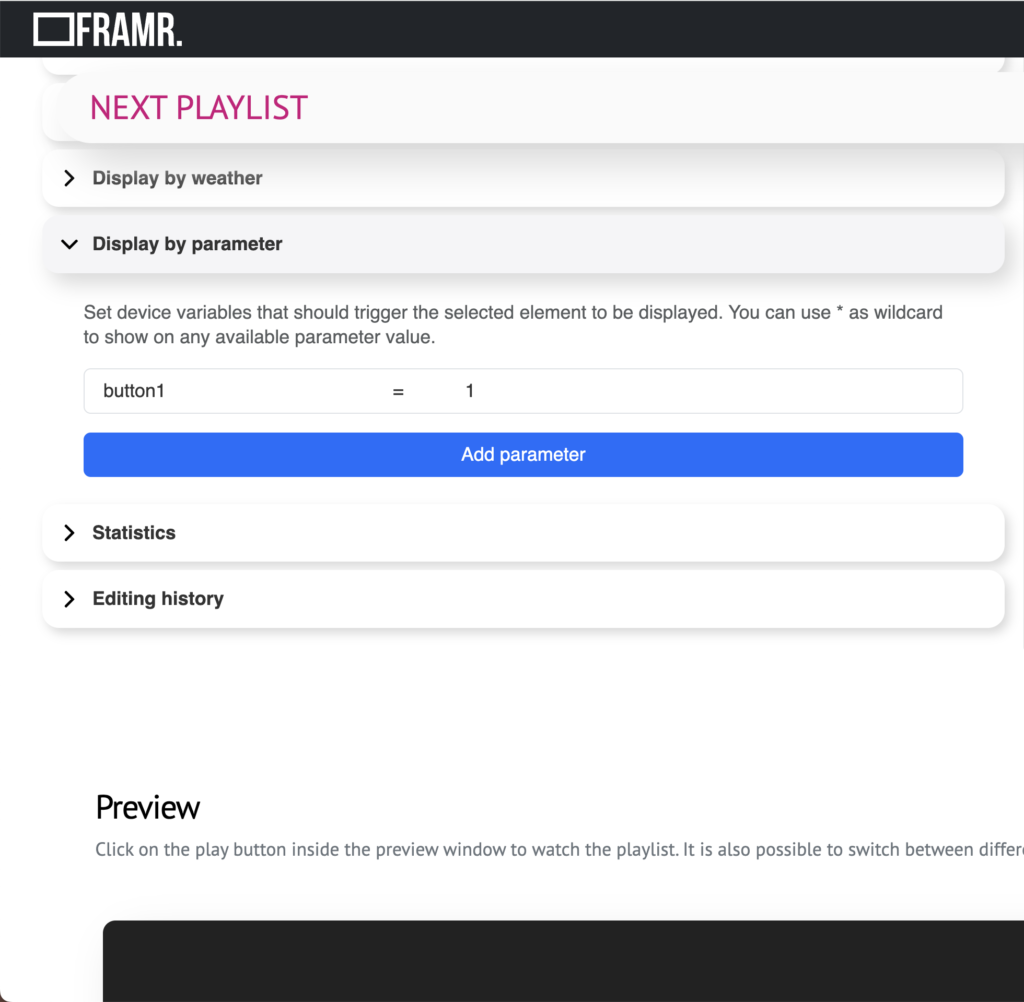Voraussetzungen
Um den FRAMR. Add-On Button nutzen zu können, benötigst du einen FRAMR. Player mit Firmware-Version 4.00 oder höher.
Einrichtung
1. Öffne die Player-Einstellungen
Besuche die Gerätewebsite deines FRAMR. Players, indem du die IP-Adresse des Players in deinem Webbrowser eingibst. Alternativ kannst du eine Tastatur direkt mit dem Player verbinden und die Tastenkombination SHIFT + EINF (Einfügen) drücken.
Beispiel: Öffne die Adresse https://192.168.0.100/ in deinem Browser, wobei die IP-Adresse mit der tatsächlichen IP-Adresse deines Players ersetzt werden muss.
2. Anmeldung
Gib in der angezeigten Login-Eingabemaske den Benutzernamen „admin“ ein. Verwende das Passwort, welches du bei der ersten Einrichtung des Geräts festgelegt hast, um dich anzumelden.
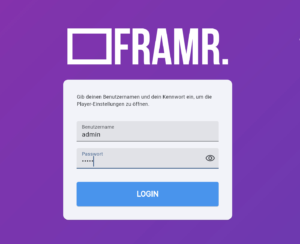
3. Button-Modus aktivieren
Nach dem Login gelangst du zu den Einstellungen. Wähle in der linken Menüleiste den Punkt „Diverses“ aus. Scrolle nach unten bis zum Bereich „Button“. Wähle hier die Anschlussart aus, über die dein FRAMR. Button mit dem Player verbunden ist: „USB“ oder „COM“ (serieller Port). Klicke anschließend auf Speichern.
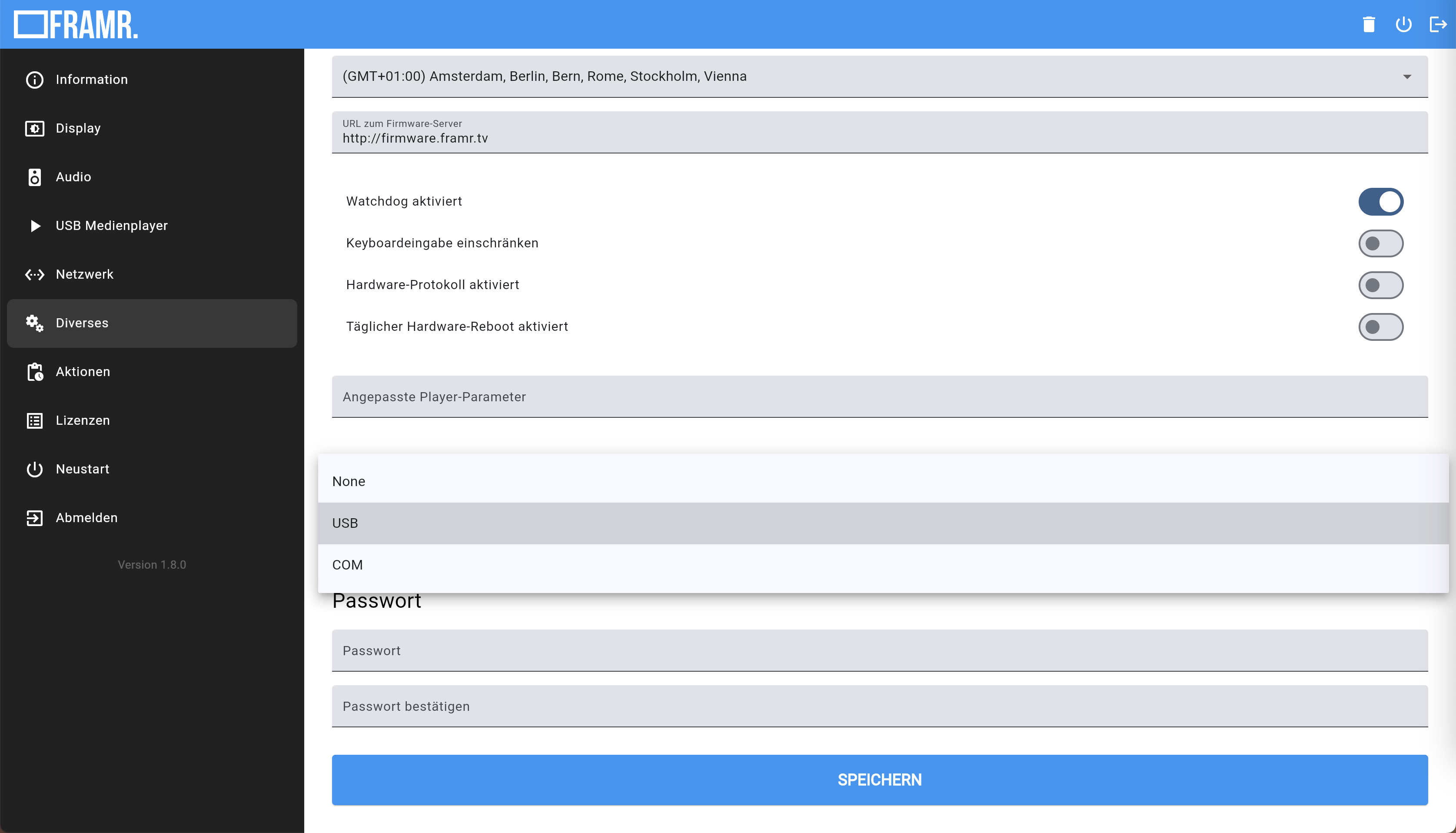
4. Button anschließen und Neustart
Verbinde den USB- oder COM-Stecker des FRAMR. Buttons mit dem entsprechenden Anschluss deines FRAMR. Players. Starte den Player neu, um die Einrichtung abzuschließen. Der FRAMR. Button ist nun einsatzbereit.
Anwendung
Der FRAMR. Button sendet den aktuellen Zustand (gedrückt oder nicht gedrückt) an den Parameterspeicher deines FRAMR. Players.
Jeder Button hat dabei einen eindeutigen Parameternamen:
z.B.:
Button 1 heißt: „button1″
Button 2 heißt: „button2″
usw.
Diese Parameter können folgende Werte abhängig vom Zustand des Buttons annehmen:
nicht gedrückt: „0“
gedrückt: „1“
Anwendung in der Playlist
Du kannst diese Parameter in deiner Playlist nutzen, um verschiedene Aktionen auszulösen. Zum Beispiel kannst du Module anzeigen oder ausblenden, abhängig davon, ob ein Button gedrückt wird oder nicht. Ebenso kannst du mithilfe des „Next Playlist“-Moduls auf eine andere Playlist umschalten, wenn ein bestimmter Button gedrückt wird. Diese Anleitung hilft dir dabei, den FRAMR. Add-On Button korrekt einzurichten und in deinem System effektiv zu verwenden.